Slik bruker du Delt iCloud-bildebibliotek
Delt iCloud-bildebibliotek lar deg dele bilder og videoer sømløst med opptil fem personer, slik at alle kan samarbeide om samlingen og ha glede av mer komplette minner. Les om hvordan du konfigurerer og bruker et fellesbibliotek.
Slik fungerer Delt iCloud-bildebibliotek
Når du bidrar med bilder og videoer til Delt iCloud-bildebibliotek, flyttes de ut av det personlige biblioteket og inn i det delte biblioteket. Du kan bli med i ett delt bibliotek og velge hva du vil dele, eller automatisk dele innhold rett fra kameraet.
Alle deltakere har like rettigheter til å legge til, redigere og slette innhold i fellesbiblioteket, mens personen som konfigurerte fellesbiblioteket, skaperen av biblioteket, sørger for iCloud-lagringsplass for alt innholdet. Alle andre får tilgang til innholdet i fellesbiblioteket uten at det tar opp plass i iCloud-lagringen deres.
Opprett et fellesbibliotek
For å konfigurere et fellesbibliotek trenger du en enhet med iOS 16.1, iPadOS 16.1 eller macOS Ventura eller nyere med iCloud-bilder slått på. Hvis du er under 13 år, kan du bare bli med eller opprette et fellesbibliotek med medlemmer av Familiedeling-gruppen din.*
På iPhone eller iPad
Gå til Innstillinger > Apper > Bilder og trykk deretter på Fellesbibliotek. I iOS 17 eller eldre går du til Innstillinger > Bilder og trykker deretter på Fellesbibliotek.
Velg opptil fem personer du vil invitere, eller du kan velge å invitere deltakere senere.
Velg bilder og videoer som du vil flytte til et fellesbibliotek, eller velg å flytte bilder senere.
Følg fremgangsmåten på skjermen for å forhåndsvise Fellesbibliotek, bekrefte innholdet du vil dele og invitere flere deltakere.

På Mac
I Bilder-progammer velger du Bilder > Innstillinger og klikker på iCloud.
Sørg for at iCloud-bilder er slått på. Hvis ikke, velger du iCloud-bilder.
Klikk Fellesbibliotek, og klikk deretter Kom i gang.

Følg instruksjonene på skjermen for å invitere deltakere og legge til bilder og videoer.
Bli med i et fellesbibliotek
For å bli med i et fellesbibliotek trenger du en enhet med iOS 16.1, iPadOS 16.1 eller macOS Ventura eller nyere med iCloud-bilder slått på. Hvis du er under 13 år, kan du bare bli med eller opprette et fellesbibliotek med medlemmer av Familiedeling-gruppen din.*
På iPhone eller iPad
Åpne invitasjonen fra skaperen av biblioteket eller gå til Innstillinger > Apper > Bilder. I iOS 17 eller eldre går du til Innstillinger > Bilder.

Trykk på Godta og fortsett.
Følg fremgangsmåten på skjermen for å velge bilder og videoer du vil flytte til fellesbiblioteket, eller velg å flytte bilder senere.
Følg fremgangsmåten på skjermen for å forhåndsvise innholdet i et fellesbibliotek og bekrefte innholdet du vil dele.
På Mac
Åpne invitasjonen fra personen som opprettet biblioteket eller gå til Bilder > Innstillinger, og klikk på Vis invitasjon.

Klikk på Kom i gang, og følg deretter trinnene på skjermen for å velge bilder og videoer du vil flytte til fellesbiblioteket, eller velg å flytte bilder senere.
Følg fremgangsmåten på skjermen for å forhåndsvise innholdet i et fellesbibliotek og bekrefte innholdet du vil dele.
Bruke fellesbibliotek
Finn ut hvordan du deler bilder direkte fra kameraet til fellesbiblioteket ditt og hvordan du bytter visninger mellom det personlige biblioteket ditt, fellesbiblioteket eller viser begge samtidig i Bilder-appen. Du kan også lese mer om hvordan du finner bilder som er delt av andre deltakere, administrere forslag til deling og mye mer på iPhone, iPad eller Mac.
Del bilder rett fra kameraet på iPhone eller iPad
Gå til Innstillinger > Apper > Bilder og trykk deretter på Fellesbibliotek. I iOS 17 eller eldre går du til Innstillinger > Bilder og trykker deretter på Fellesbibliotek.
Trykk på Deling fra Kamera og forsikre deg om at funksjonen er slått på.

For å få Kamera-appen til å legge til bilder i fellesbiblioteket automatisk når du er i nærheten av deltakere, velger du Del automatisk.
For å velge når kameraappen skal legge til bilder i fellesbiblioteket velger du Del manuelt.
For å dele bilder som er tatt hjemme, automatisk i fellesbiblioteket velger du Del når du er hjemme.
Hvis du vil sende bilder og videoer direkte til Fellesbibliotek i Kamera-appen, må du sørge for at er slått på. For å sende bilder og videoer til det personlige biblioteket ditt trykker du for å slå det av.

Bytt mellom det personlige biblioteket og fellesbiblioteket på iPhone eller iPad
Åpne programmet Bilder.
Trykk på profilknappen øverst i hjørnet, og rull ned til Visningsvalg for bibliotek. I iOS 17 eller eldre trykker du på knappen ved siden av Velg øverst til høyre øverst i Album- eller Bibliotek-fanene.
Velg personlig bibliotek, fellesbibliotek eller begge bibliotekene.
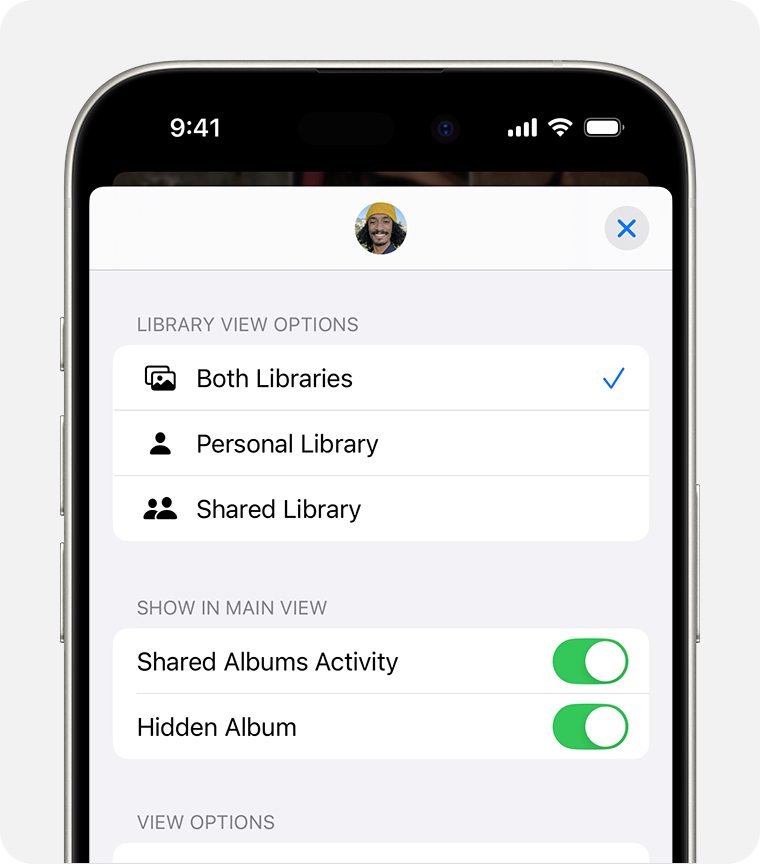
I visningene Begge bibliotekene og Fellesbibliotek er bilder som er i fellesbiblioteket, merket med et symbol. Hvis du vil slå dette av, trykker du på Fellesbibliotek-merket.
Bytt mellom det personlige biblioteket og fellesbiblioteket på Macen
Åpne programmet Bilder.
Velg personlig bibliotek, fellesbibliotek eller begge bibliotekene øverst på skjermen.

I visningene Begge bibliotekene og Fellesbibliotek er bilder som er i fellesbiblioteket, merket med et symbol. For å slå av dette velger du Vis > Metadata > I fellesbibliotek.
Forlat et fellesbibliotek
Hvis du opprettet et Delt iCloud-bildebibliotek, kan du når som helst fjerne en deltaker eller slette fellesbiblioteket. Etter at du har slettet fellesbiblioteket, mottar alle deltakerne et varsel. Hvis en deltaker har vært med i fellesbiblioteket i mer enn syv dager, mottar de automatisk alt fra fellesbiblioteket i sitt personlige bibliotek. Hvis de har vært med i fellesbiblioteket i mindre enn sju dager, mottar de bare bildene og videoene de har bidratt med.
Hvis du er medlem, kan du når som helst forlate et fellesbibliotek. Du kan velge å motta en kopi av alt fra fellesbiblioteket i det personlige biblioteket ditt, eller bare det du har bidratt med.
Finn ut hvordan du forlater et fellesbibliotek
Få hjelp med fellesbibliotek
Hvis du bruker en enhet med en eldre versjon av iOS, iPadOS, macOS, tvOS eller iCloud for Windows, kan du ikke se innhold flyttet til fellesbiblioteket. Du kan se fellesbiblioteket på iCloud.com eller se det på en enhet som oppfyller minimumssystemkravene for fellesbibliotek.
Hvis skaperen av biblioteket går tom for iCloud-lagring, kan innhold ikke lenger legges til i fellesbiblioteket, og endringer som redigeringer, favoritter og metadatajusteringer synkroniseres ikke lenger. For å få mer lagringsplass og tilgang til andre premiumfunksjoner kan du finne ut hvordan du oppgraderer til iCloud+.
Når en deltaker sletter et bilde eller en video fra fellesbiblioteket, flyttes det til Nylig slettet. Bare bildets eller videoens bidragsyter kan slette det fra Nylig slettet. Finn ut hvordan du sletter bilder og videoer på iPhone eller iPad eller på Mac.